实验一 开发环境LabVIEW初步操作
LabVIEW实验指导书

L a b V I E W实验指导书集团标准化办公室:[VV986T-J682P28-JP266L8-68PNN]实验1 LabVIEW编程环境与基本操作实验一、实验目的●了解LabVIEW 7 Express的编程环境。
●掌握LabVIEW的基本操作方法,并编制简单的程序。
二、实验设备安装有LabVIEW 7 Express的计算机三、实验内容1、LabVIEW的工作环境1)启动界面对话框各按钮作用如下:【New】——创建一个新的VI(Virtual Instument)程序。
【Open】——打开一个已有的VI程序【Configure】——设置NI的测量和控制工具,如DAQmax的设置【Help】——LabVIEW帮助2)面板窗口和框图程序窗口①前面板窗口工具栏:(Run,运行) (Abort Execution,终止运行) (Pause/Continue,暂停/继续) (Run Continuously,继续运行)(Text Settings,字体设置)(Align Objects,排列方式) (Distrbute Objects,分布方式) (Reorder,重叠方式)②框图程序工具栏(Highlight Execution,高亮执行) (Start Single Stepping,单步执行) (Start Single Stepping) (Step Out)2、LabVIEW模板介绍1)工具模板(Tools Palette)2)控制模板(Control Palette)3)功能模板 (Functions Palette)3、LabVIEW程序设计的一般过程1)前面板设计使用输入控件器和输出指示器来构成前面板。
控制器是用户输入数据到程序的方法,而指示器显示程序产生的数值。
2)框图程序的组成框图程序由节点、端口和连线和组成。
前面板框图程序3)从框图程序创建前面板对象用任意LabVIEW工具,用户都可以用鼠标右键单击任意的LabVIEW 功能函数或者子程序,然后可以弹出其快捷菜单。
(LabVIEW)实验一 基本操作
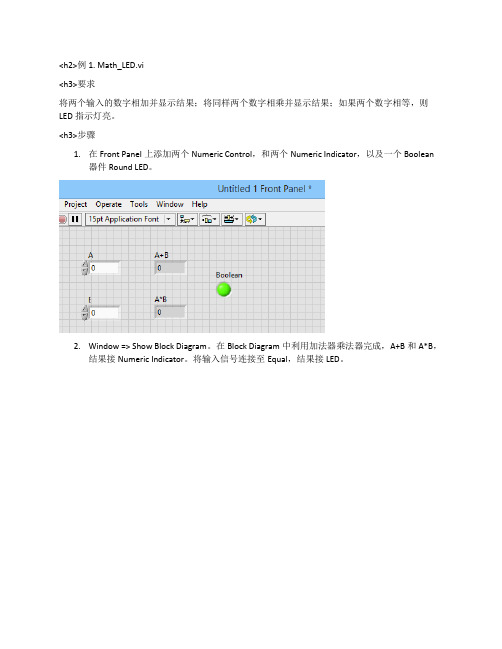
<h2>例1. Math_LED.vi<h3>要求将两个输入的数字相加并显示结果;将同样两个数字相乘并显示结果;如果两个数字相等,则LED指示灯亮。
<h3>步骤1.在Front Panel上添加两个Numeric Control,和两个Numeric Indicator,以及一个Boolean器件Round LED。
2.Window => Show Block Diagram。
在Block Diagram中利用加法器乘法器完成,A+B和A*B,结果接Numeric Indicator。
将输入信号连接至Equal,结果接LED。
3.然后就好了。
<h2>例2. Temp_vol.vi<h3>要求建立一个测量温度和溶剂的VI<h2>步骤1.在Front Panel中右键,在弹出的Controls中的Numeric中选择Tank,放入前面板。
名字改为容积。
双击左侧10.0标度改为1000。
2.在容器旁配数据显示,在容器上右键,选Visible Iterms => Digital Display。
3.再在Controls中的Numeric中选一个温度计,改标签为温度,标度0到100,配数据显示。
4.Ctrl + E,打开Block Diagram,从功能模块选择对象,组成下图。
其中:Random Number(0-1) 和 Numeric Constant在Numeric里。
Numeric Constant 可以在连接端子处右键Create => Constant。
5.保存<h2>例3. 子VI的创建<h3>步骤1. 打开刚才建立的Temp_vol.vi2. vi文件的右上角两个标志(如图中红圈所示)。
1是端子连接器窗口(据说由show connector 设置,没找到)。
2是图标窗口,是该vi被引用时显示的图标。
实验一LabVIEW开发环境
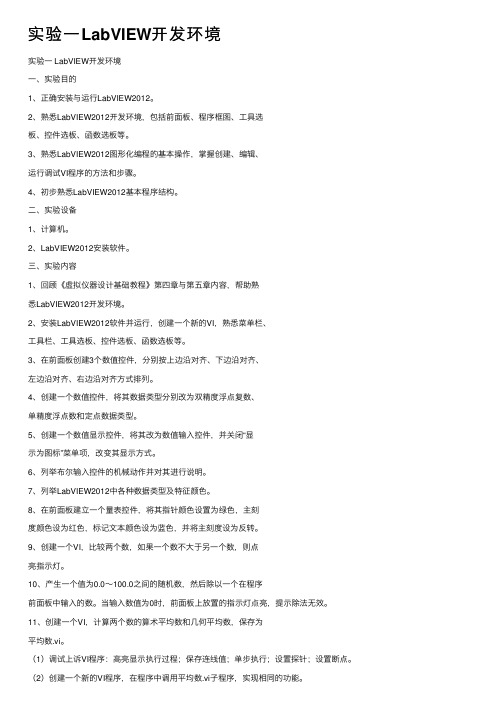
实验⼀LabVIEW开发环境实验⼀ LabVIEW开发环境⼀、实验⽬的1、正确安装与运⾏LabVIEW2012。
2、熟悉LabVIEW2012开发环境,包括前⾯板、程序框图、⼯具选板、控件选板、函数选板等。
3、熟悉LabVIEW2012图形化编程的基本操作,掌握创建、编辑、运⾏调试VI程序的⽅法和步骤。
4、初步熟悉LabVIEW2012基本程序结构。
⼆、实验设备1、计算机。
2、LabVIEW2012安装软件。
三、实验内容1、回顾《虚拟仪器设计基础教程》第四章与第五章内容,帮助熟悉LabVIEW2012开发环境。
2、安装LabVIEW2012软件并运⾏,创建⼀个新的VI,熟悉菜单栏、⼯具栏、⼯具选板、控件选板、函数选板等。
3、在前⾯板创建3个数值控件,分别按上边沿对齐、下边沿对齐、左边沿对齐、右边沿对齐⽅式排列。
4、创建⼀个数值控件,将其数据类型分别改为双精度浮点复数、单精度浮点数和定点数据类型。
5、创建⼀个数值显⽰控件,将其改为数值输⼊控件,并关闭“显⽰为图标”菜单项,改变其显⽰⽅式。
6、列举布尔输⼊控件的机械动作并对其进⾏说明。
7、列举LabVIEW2012中各种数据类型及特征颜⾊。
8、在前⾯板建⽴⼀个量表控件,将其指针颜⾊设置为绿⾊,主刻度颜⾊设为红⾊,标记⽂本颜⾊设为蓝⾊,并将主刻度设为反转。
9、创建⼀个VI,⽐较两个数,如果⼀个数不⼤于另⼀个数,则点亮指⽰灯。
10、产⽣⼀个值为0.0~100.0之间的随机数,然后除以⼀个在程序前⾯板中输⼊的数。
当输⼊数值为0时,前⾯板上放置的指⽰灯点亮,提⽰除法⽆效。
11、创建⼀个VI,计算两个数的算术平均数和⼏何平均数,保存为平均数.vi。
(1)调试上诉VI程序:⾼亮显⽰执⾏过程;保存连线值;单步执⾏;设置探针;设置断点。
(2)创建⼀个新的VI程序,在程序中调⽤平均数.vi⼦程序,实现相同的功能。
四、实验结果分析1、安装LabVIEW2012软件并运⾏,创建⼀个新的VI。
实验1 LABVIEW环境熟悉

实验1 LABVIEW环境熟悉一.实验目的1.学习并掌握Labview软件的基本操作。
2.学习并掌握在Labview中创建一个简单VI的方法。
3.掌握在Labview VI的运行和调试方法。
4.掌握子VI的创建和调用方法。
二.实验仪器设备1. PC机一台2.Labview 8.6 软件一套三. 实验要求1. 预习教材中的相关内容。
2. 阅读并熟悉本次实验的内容。
3. 按照要求完成一个简单VI的设计、调试和运行。
4. 按照要求完成一个子VI的设计、调试和运行和生成,并在其它VI中调用。
四. 实验任务1. 打开并运行一个VI。
(1)运行Labview(2)打开VI样例:Signal Generation and Processing.vi.(3)打开并观察其前面板,如下图所示(4)打开并观察其框图程序(5)运行该VI,观察运行结果,并分析程序基本构成。
2. 创建一个摄氏温度到华氏温度转换器。
(1)创建一个新的VI;(2)设计其前面板如图1-2所示:设计后如下图:(3)设计其框图程序如图所示:华氏度=9*摄氏度/5+32设计后如下所示:(4)保存VI并命名为摄氏华氏转换.vi;(5)调试并运行该程序,验证其功能。
3. 创建一个子VI:摄氏温度到华氏温度转换器子VI(1)打开步骤2创建的摄氏华氏转换.vi;(2)右击前面板的右上角,选择编辑图标Edit Icon,进入图标编辑器;(3)创建新图标如图1-4所示:设计后如下所示:(4)定义连接器(5)保存并关闭文件。
4. 应用摄氏温度到华氏温度转换器子VI,创建一个温度计。
(1)创建一个新的VI,并命名为温度计.vi;(2)设计前面板如图1-5所示;图1-5 温度计前面板设计后如下所示:(3)设计框图程序如图1-6所示。
设计后如下所示:(4)连续运行该程序,调试并检查运行结果;(5)保存并关闭。
5. 设计实验设计一个VI:发生一个值为0.0~1.0的随机数a,放大10倍后与某一常数b比较,若a>b,则指示灯亮。
实验一 labview环境熟悉
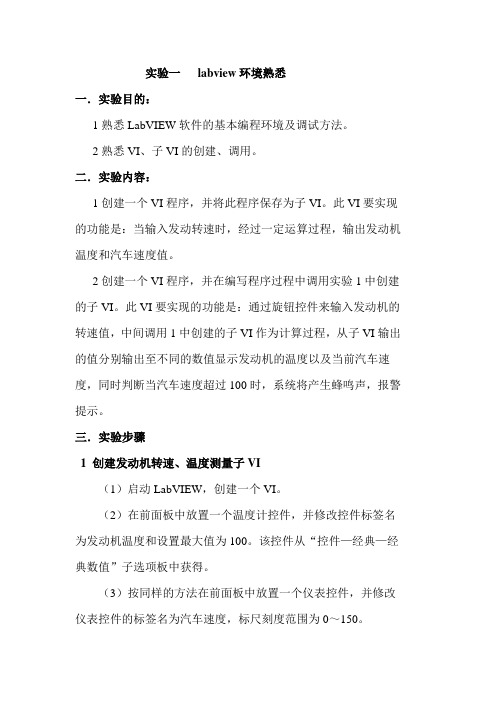
实验一labview环境熟悉一.实验目的:1熟悉LabVIEW软件的基本编程环境及调试方法。
2熟悉VI、子VI的创建、调用。
二.实验内容:1创建一个VI程序,并将此程序保存为子VI。
此VI要实现的功能是:当输入发动转速时,经过一定运算过程,输出发动机温度和汽车速度值。
2创建一个VI程序,并在编写程序过程中调用实验1中创建的子VI。
此VI要实现的功能是:通过旋钮控件来输入发动机的转速值,中间调用1中创建的子VI作为计算过程,从子VI输出的值分别输出至不同的数值显示发动机的温度以及当前汽车速度,同时判断当汽车速度超过100时,系统将产生蜂鸣声,报警提示。
三.实验步骤1 创建发动机转速、温度测量子VI(1)启动LabVIEW,创建一个VI。
(2)在前面板中放置一个温度计控件,并修改控件标签名为发动机温度和设置最大值为100。
该控件从“控件—经典—经典数值”子选项板中获得。
(3)按同样的方法在前面板中放置一个仪表控件,并修改仪表控件的标签名为汽车速度,标尺刻度范围为0~150。
(4)按同样的方法在前面板中放置一个数值输入控件,并修改控件标签名为发动机转速。
(5)从“窗口”下拉菜单中选择“显示程序窗口”切换到程序框图窗口。
(6)在程序窗口中创建乘法函数,该函数中函数选项板中的“函数—编程—数值”子选项板中选择,并和发动机转速输入控件连线,为乘法函数创建一个常量,修改为图中所示值。
(7)按同样的方法创建加法函数、平方根函数和除法函数,并按图中所示修改常量值和连好线。
(8)切换至前面板,在发动机转速控件中输入数值,点击运行按钮,运行VI程序进行调试。
(9)修改图标为T/V以表示该子VI输出量为发动机温度和汽车速度,并保存为vt.vi。
前面板:程序框图:2 创建发动机检测VI(1)启动LabVIEW,创建一个VI。
(2)在前面板中创建一个旋钮控件,修改标签名为发动机转速,设置数值范围为0~5000,从旋钮控件中调出一个数字显示控件来同步显示旋钮控件当前值。
labview实验报告

LABview实验报告实验课程:虚拟仪器学生姓名:学号:学院班级:目录实验一 LabVIEW编程环境与基本操作实验 (3)实验二 LabVIEW编程的结构实验1 (9)实验三LabVIEW编程的结构实验2 (14)实验四LabVIEW编程的图形图表、数组与簇 (18)实验一 LabVIEW 编程环境与基本操作实验一、实验目的1.了解LabVIEW 的编程环境。
2.掌握LabVIEW 的基本操作方法,并编制简单的程序。
3.学习建立子程序的过程 二、实验内容1.建立一个测量温度和容积的VI 。
a.实验步骤1)选择 File»New ,打开一个新的前面板窗口。
2)从 Controls»Numeric 中选择 Tank 放到前面板中。
3)在标签文本框中输入“容积” ,然后在前面板中的其他任何位置单击一下。
4)把容器显示对象的显示范围设置为0.0到1000.a.使用文本编辑工具(Text Edit Tool ),双击容器坐标10.0标度,使它高亮显示。
b.在坐标中输入 1000,再在前面板中的其他任何地方单击一下。
这时0.0到1000.0之间的增量将被自动显示。
5)在容器旁配数据显示。
将鼠标移到容器上,点右键,在出现的快速菜单中选Visible Iterms»Digital Display 即可。
6)从Controls»Numeric 中选择一个温度计,将它放到前面板中。
设置其标签为“温度”,显示范围为0到100,同时配数字显示。
可得到如下的前面板图。
图1.3 练习2的前面板图7)Windows»Show Diagram 打开流程图窗口。
从功能模板中选择对象,将它们放到流程图上组成下图(其中的标注是后加的)。
图1.4 练习2的流程图随机数发生器乘法函数 数值常数连接点该流程图中新增的对象有两个乘法器、两个数值常数、一个随机数发生器,温度和容积对象是由前面板的设置自动带出来的。
熟悉LabVIEW开发环境

虚拟仪器应用设计实验一熟悉LabVIEW开发环境姓名:班级:学号:日期:2013-9实验一 熟悉LabVIEW 开发环境一、实验目的熟悉LabVIEW 的编辑环境,理解LabVIEW 数据编程原理。
二、实验内容1、实现122++x x 数值运算(1)打开一个新的VI 。
(2)创建前面板。
① 右击前面板空白处,弹出控件选板。
② 在控件选板上单击“新式—数值—数值输入控件”,将数值输入控件托放在前面板上。
③ 在控件选板上单击“新式—数值—数值显示控件”,将数值显示控件托放在前面板上。
④ 使用标签工具将“数值输入控件”命名为“x ”;将“数值显示控件”命名为“y ”。
(3)切换到VI 程序框图。
(4)创建程序框图。
① 右击程序框图空白处,弹出函数选板。
② 在函数选板上单击“编程—数值—乘”,将其拖放到程序框图中,照此拖放两个。
③ 在函数选板上单击“编程—数值—加”,将其拖放到程序框图中,照此拖放两个。
④ 在函数选板上单击“编程—数值—数值常量”,将其拖放到程序框图中,照此拖放两个,单击将其中一个常量改成2,另一个改成1。
⑤ 使用连线工具,连接各个节点。
(5)保存VI 。
(6)返回前面板,运行VI 。
(7)运行结果如图所示2、实现122++x x 和(sinx)数值运算(3)打开一个新的VI。
(4)创建前面板。
①右击前面板空白处,弹出控件选板。
②在控件选板上单击“新式—数值—数值输入控件”,将数值输入控件托放在前面板上。
③在控件选板上单击“新式—数值—数值显示控件”,将数值显示控件托放在前面板上,照此拖放两个“数值显示控件”。
④使用标签工具将“数值输入控件”命名为“x”;将“数值显示控件”命名为“y”,另一个命名为“z”。
(5)创建程序框图。
①右击程序框图空白处,弹出函数选板。
②在函数选板上单击“编程—数值—乘”,将其拖放到程序框图中,照此拖放两个。
③在函数选板上单击“编程—数值—加”,将其拖放到程序框图中,照此拖放两个。
实验一 LabVIEW基本操作
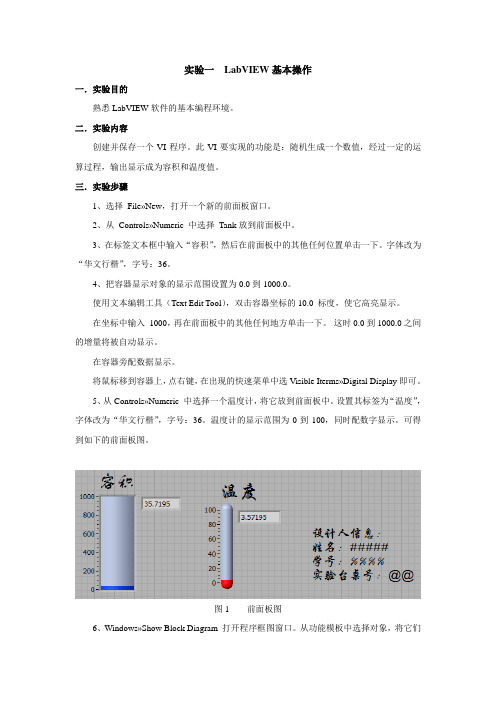
实验一LabVIEW基本操作一.实验目的熟悉LabVIEW软件的基本编程环境。
二.实验内容创建并保存一个VI程序。
此VI要实现的功能是:随机生成一个数值,经过一定的运算过程,输出显示成为容积和温度值。
三.实验步骤1、选择File»New,打开一个新的前面板窗口。
2、从Controls»Numeric 中选择Tank放到前面板中。
3、在标签文本框中输入“容积”,然后在前面板中的其他任何位置单击一下。
字体改为“华文行楷”,字号:36。
4、把容器显示对象的显示范围设置为0.0到1000.0。
使用文本编辑工具(Text Edit Tool),双击容器坐标的10.0 标度,使它高亮显示。
在坐标中输入1000,再在前面板中的其他任何地方单击一下。
这时0.0到1000.0之间的增量将被自动显示。
在容器旁配数据显示。
将鼠标移到容器上,点右键,在出现的快速菜单中选Visible Iterms»Digital Display即可。
5、从Controls»Numeric 中选择一个温度计,将它放到前面板中。
设置其标签为“温度”,字体改为“华文行楷”,字号:36。
温度计的显示范围为0到100,同时配数字显示。
可得到如下的前面板图。
图1 前面板图6、Windows»Show Block Diagram 打开程序框图窗口。
从功能模板中选择对象,将它们放到程序框图上,组成下图(其中的标注是后加的)。
图2 程序框图 7、该流程图中新增的对象有两个乘法器、两个数值常数、一个随机数发生器、一个进程监视器,温度和容积对象是由前棉板的设置自动带出来的。
8、乘法器和随机数发生器由Functions»Numeric 中拖出,数值常数也可以这样得到。
9、用连线工具将各对象按规定连接。
创建数值常数对象的另一种方法是在连线时一起完成。
具体方法是:用连线工具在某个功能函数或VI 的连线端子上单击鼠标右键,再从弹出的菜单中选择 Create Constant ,就可以创建一个具有正确的数据格式的数值常数对象。
- 1、下载文档前请自行甄别文档内容的完整性,平台不提供额外的编辑、内容补充、找答案等附加服务。
- 2、"仅部分预览"的文档,不可在线预览部分如存在完整性等问题,可反馈申请退款(可完整预览的文档不适用该条件!)。
- 3、如文档侵犯您的权益,请联系客服反馈,我们会尽快为您处理(人工客服工作时间:9:00-18:30)。
实验一开发环境LabVIEW初步操作
上机目的:熟悉LabVIEW软件的基本编程环境。
上机内容:创建一个VI程序,此VI要实现的功能是:当输入发动机转速时,经过一定的运算过程,输出发动机温度和汽车速度值。
实现步骤
1.前面板设计
2.框图程序设计
并将此程序保存为子VI,见教材参考。
扩展:子VI的调用
通过旋钮控件来控件输入的发动机转速值,中间调用练习一中创建的子VI作为计算过程,从子VI输出的值分别输出至不同的数值显示控件来显示发动机的温度以及当前汽车速度,同时判断当汽车速度超过100时,系统将产生蜂鸣声或指示灯亮,报警提示。
1.前面板设计
2.框图程序设计。
